
こんにちは、ウインタブ(@WTab8)です。今回はMicrosoftの「若々しいクラムシェルノート」Surface Laptopの実機レビューです。この製品については以前ウインタブで実機レビューをしたことがあります。
Microsoft Surface Laptop - 13.5インチ、独特のオーラを放つ個性派!Surfaceのクラムシェルはすごい!(実機レビュー)
ウインタブとして実施するレビュー項目については前回のレビューで実施していますので、この記事では「フレッシャーズ(新入生、新社会人)、初めてノートパソコン購入を検討している人」にもわかりやすいように説明をしていきたいのと、前回の実機レビューで試せなかった手書き入力について触れたいと思います。
1.スペック

まずスペック表を確認します。Surface Laptopのスペック表上の最大の特徴はOSです。「Windows 10 S」が搭載されます。2月11日現在、Windows 10 Sを標準搭載する国内向けノートパソコンは他にはないと思います。
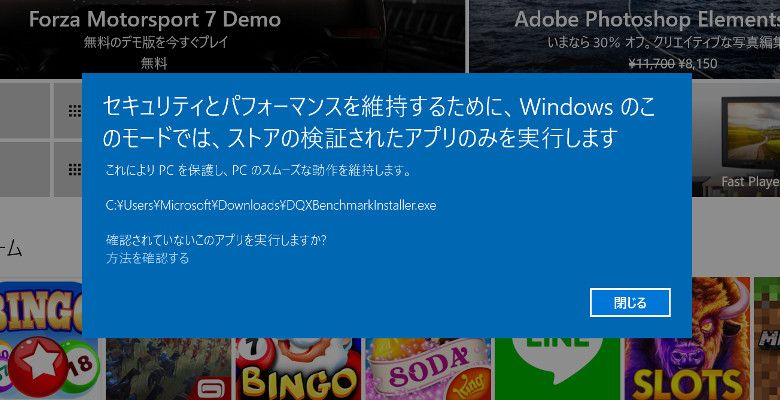
私達一般の利用者にとって、Windows 10 Sの最大の特徴は「Windowsストアに出品されているアプリしかインストールできない」という点です。もちろんこれは不便です、はい。しかし、Windows 10 Sは決して簡易版のWindowsではなく、教育機関などの組織向けに作られたOSです。実際、システム管理者が配置されている組織(学校や企業など)ではPCの管理を効率的に行うことができます。
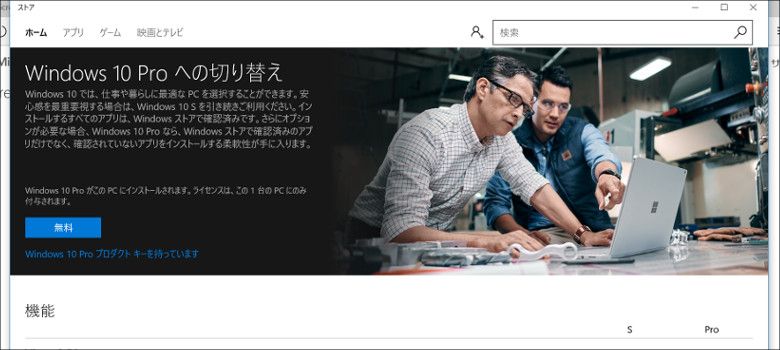
Windows 10 Sは2018年3月末までなら、無償でWindows 10 Proにアップグレードすることができます。Windows 10 Homeではありません。もともとWindows 10 Sは組織内におけるPCの一元管理など、Windows 10 Homeにはない機能を備えているため、アップグレードする場合はHomeではなく、Proとなります。
これから個人としてこの製品を購入する場合、迷わずWindows 10 Proにすべきだと思います。特にこの製品がターゲットにしているであろうフレッシャーズ(新入学生や新社会人)であれば、この先この製品を使ってパソコン操作を学んでいくことになるでしょうから、アプリ(ソフトウェア)を自由にインストールできないのでは話になりません。
CPUは第7世代のCore i5もしくはi7です。つい先日米国でCore m3(省電力性に優れる一方、Core iプロセッサーよりもやや性能が低い)モデルも発表されましたが、2月11日時点の日本国内向けモデルはCore i5かi7のいずれか、ということになります。より高性能を、ということならCore i7のほうがいいですが、Core i5でも一般的なモバイルノートとしては上位クラスの性能になります。特段高性能であることが要求されないのなら、Core i5モデルで十分かと思います。
RAMとストレージですが、これはCPUも含め、あらかじめ組み合わせが決まっています。
Core i5/RAM4GB/128GB SSD: 136,944円
Core i5/RAM8GB/256GB SSD: 158,544円
Core i7/RAM8GB/256GB SSD: 206,064円
Core i7/RAM16GB/512GB SSD: 280,584円
Core i7/RAM16GB/1TB SSD: 341,064円
※2月11日現在のMicrosoftストア価格(税込み)
簡単に言うと、RAMとストレージは大きければ大きいほどいいです。しかし、Microsoftストアの価格を見ればわかるように、大きくすればそのぶん価格も上昇してしまいます。あとは予算に応じてできるだけ容量の多いものを、ということなのですが、ウインタブのおすすめは158,544円の構成、つまりCore i5/RAM8GB/256GB SSDです。ちなみに私が常用しているモバイルノートはCore i3/RAM4GB/128GB SSDなので、136,944円のモデルでも大丈夫、と言いたいのですが、この製品の場合Core i5とi7という高性能なCPUを搭載している上、手書き入力も可能になっているため、イラストを描いたり、手の込んだ画像加工をしたりといったことも可能です。なので、RAMは8GB以上あったほうがいいと思います。
それと、この製品のストレージはSSDのみです。HDD(ハードディスクドライブ)は選べません。一般にHDDのほうが低価格で大容量になりますが、データの読み書きの速度がSSDよりもずっと遅いので、この製品のようにCore i5とかi7を搭載する高性能機のストレージには向きません(ただし、業務用の場合は個人用と使い方が異なる場合があるので、この限りではありません)。他社の製品でもSurfaceクラスの価格帯のモバイルノートはほとんどがSSDを搭載していますし、HDDの選択肢がないというのはむしろ歓迎すべきことだと思います。
ディスプレイは13.5インチで、これは一般的なモバイルノート(11.6インチ~13.3インチ)よりも若干大きめです。Surfaceシリーズのアスペクト比(長辺と短辺の比率)が3:2になっていて、一般的なノートPCのアスペクト比(16:9)よりもやや正方形に近い形状になっている、というのが理由の一つになります。ディスプレイのアスペクト比は使う人の好みによるので、これがいいとか悪いとかを簡単に断じることはできませんが、仮に初めてノートPCを購入するのであれば特に気にしなくていいでしょう。「広く使えてラッキー」くらいに考えていいと思います。
解像度は2,256 × 1,504と、これも一般的なノートPCよりも高精細です(ただし、この製品よりも解像度が高いモバイルノートもあります)。「解像度が高い」というのは、画像を表示するためのドット(点)の数が多い、つまりドットの密度が高いということです。密度が高いほうが多くの情報を得られるので、一般に表示が美しくなります。ただし、解像度が高すぎるとアイコンがやたらと小さくなって操作しにくくなったり、CPUに高い負荷がかかったりして、逆に使いにくくなることもあります。この製品の解像度は、中上級のモバイルノートに使われるFHD(1,920 × 1,080)と比較して極端に高解像というわけでもないので、解像度が高すぎる、というデメリットはほとんどありません。
次にネットワーク性能です。この点については他社の中上級のモバイルノートと大差ありません。重要なのはa/ac規格(5GHz帯)に対応しているという点で、接続するルーターがこの規格に対応している場合、外部からの電波干渉を受けにくい、安定したWi-Fi接続が可能になります。
それともう一つ。この製品の購入を検討する上で、「Office Home & Business 2016(パワーポイントもついている、製品版のOffice)」が付属する、ということは見逃せません。製品版Officeが付属する場合、ソフトウェア代金として2万円程度が加算されることが普通ですし、初めてパソコンを購入するのだとしたらOfficeは必要だと思うので、この点(およそ2万円)を差し引いて他社製品と価格比較すべきでしょう。
では、続きは筐体を見ながら、ということで。
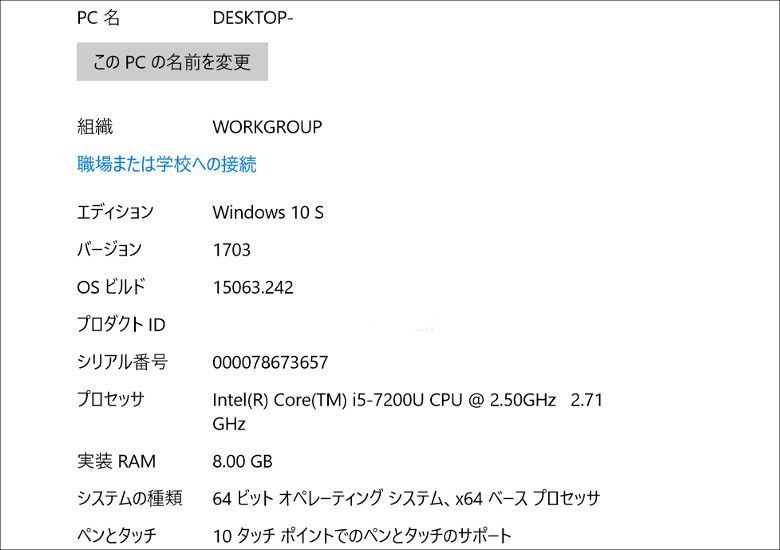
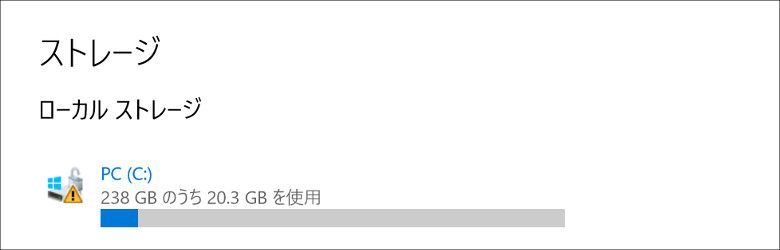
ウインタブがレビューした製品のシステム構成です。Core i5/RAM8GB/256GB SSDなので、158,544円のモデルですね。また、OSがWindows 10 Sなので、いつも実機レビューでやっている各種のベンチマークソフトはインストールが出来ませんでした。なので、今回はなしです。
2.筐体

Surface Laptopには個性的なカラーバリエーションがあります。「バーガンディ(ワインっぽい赤)」「プラチナ(シルバー)」「コバルトブルー」「グラファイトゴールド」の4色で、前回レビューしたのは「プラチナ」、今回レビューしているのは「コバルトブルー」です。
ご覧のように、単なる青ではなく、少し深みのあるネイビーになっていて、パソコンではあまり見かけない色です。決して派手でもないので、使う場所を選ばないと思いますし、なおかつ人と違った色、ということになりますね。
筐体素材は「ヒンジを閉じたら全面金属(アルミニウム)」です。手触りはしっとりとしていて高級感があります。

Surface Laptopのサイズは素晴らしいです。実際のところ、Surface Laptopよりも小さいとか薄い製品はあります。また、重量が1.2 kgを越えているのはイマイチ、と言えなくもありません。しかし、やや大きく、アスペクト比が3:2のディスプレイを搭載しているノートPCとしては十分に合格点をあげられると思います。このサイズ感であれば、バッグに入れて気軽に持ち歩けるでしょう。
上の画像は左側面ですが、一般にノートPCの側面にはUSBポートやHDMIポートなど、外部の周辺機器を接続するためのポート類がいくつか装備されています。実はここにSurface Laptopの弱点があります。USBポートが1つしかない、というのは「少なすぎて珍しい」くらいなんです。また、外部ディスプレイ接続に使うものとしてminiDisplayPortが装備されていますが、正直なところ、HDMIポートがついてくれていたほうが便利です。しかし、Surface LaptopにはHDMIポートもありません。
このポート構成だと、使い始めのうちはいいとして、そのうちに必ずポート不足を感じることになると思います。その場合、ハブなどを別途購入すれば大丈夫だと思いますし、Surface専用の「Surface ドック」という周辺機器があり、これを使うと「ポート不足はほぼ完全に解消(Mini DisplayPort x 2、有線LANポート、USB 3.0 x 4、音声出力ポート)」しますが、お値段は税込み27,432円もします…。
それと、この製品にはSDカードスロットもありません。SDカードスロットは必ずしも必要なものとはいえませんが、これがないノートPCはめったにお目にかからない、というくらいに常識的な基本装備です。将来的にSDスロットが欲しくなったら、別途外付けのSDカードリーダーを購入する必要があります。

ディスプレイはとてもきれいです。ウインタブではいろんなメーカーの、いろんなノートPCを実機レビューしていますが、Surface Laptopを含むSurfaceシリーズのディスプレイはトップクラスの品質です。発色がよく、黒がしっかり黒いので、表示がくっきりとしています。また、視野角もかなり広い方なので、角度をつけてディスプレイをのぞき込んでもよく見えます。HPのSpectreシリーズ、NECのLAVIE NEXTと並んで、最高品質と言ってもいいと思います。
また、このディスプレイはタッチ対応します。なので、後述しますが専用のSurfaceペンを使っての手書き入力も出来ますし、「スマホ世代」でも戸惑いなくタッチでこの製品の操作ができます。ディスプレイにはゴリラガラスという強化ガラスが使われているので、少々のことでは傷がつきません。

キーボード面です。この面だけ素材が異なります。「アルカンターラ」という人工素材が使われていて、手触りも少し繊維っぽいです。ただし、このアルカンターラ素材、撥水性能も高いので、汚れがつきにくくなっていますし、金属特有のひんやりした手触り(冬場は少し辛い)にはならず、やっぱり繊維っぽい感じになるので、かなり快適に使えると思います。
キーの配列は標準的で、これからタイピングを勉強したいという人にも向くと思います。ただし、一点だけ問題がありまして、「電源ボタンの位置」なんですよね。一番上の段の、右から2つ目が電源ボタンです。この配置はかなり珍しいです。この製品を使っている最中にうっかり電源ボタンを押してしまうと瞬時に画面が真っ暗になってしまいますので、慣れない間はかなり戸惑うでしょうね。大勢に影響はありませんけど。

キーは標準的というか、むしろ思ったよりも大きめですし、キーストロークもそれなりにはあります。そのため、打鍵した感触もよく、気持ちよくタイピングが可能です。しかし、打鍵音は若干大きめですね。図書館などで使うと少し気になるかもしれません。でもこの製品よりも打鍵音の大きいノートPCはいくらでもありますけどね。

Surfaceシリーズは周辺機器もオシャレ、といいますか、コバルトブルーに合わせたマウスとスタイラスペン(Surfaceペン)が別売りで用意されています。マウスについては別途レビュー記事を書いていますので、詳しくはこちらをご覧ください。
3.手書き入力について
前回の実機レビューでは手書き入力を試せなかったので、この記事で補足したいと思います。
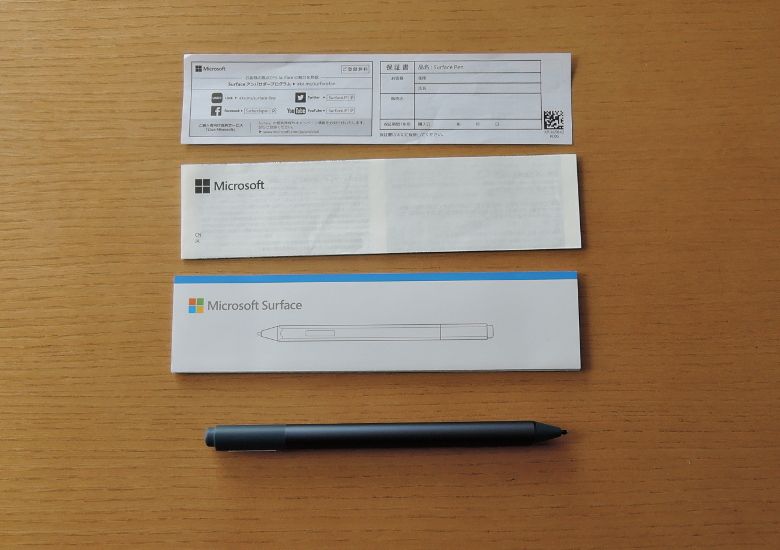
Surfaceペン(Surface Pen)は別売りの周辺機器で、価格は12,744円と、ちょっとお高めです。
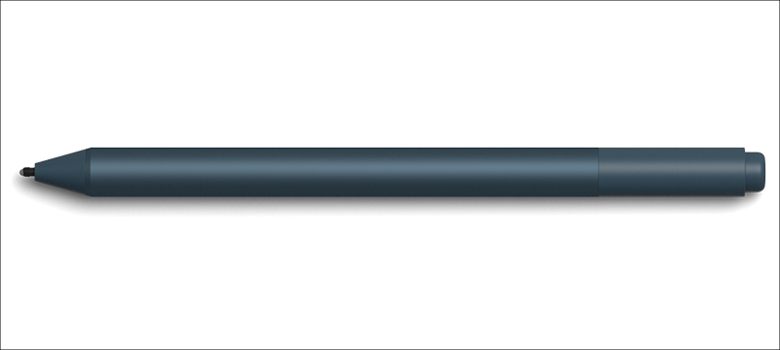
ペン先の反対側に消しゴムを備え、単6電池1本で動作します。太さや大きさも普通のペンに近いです。
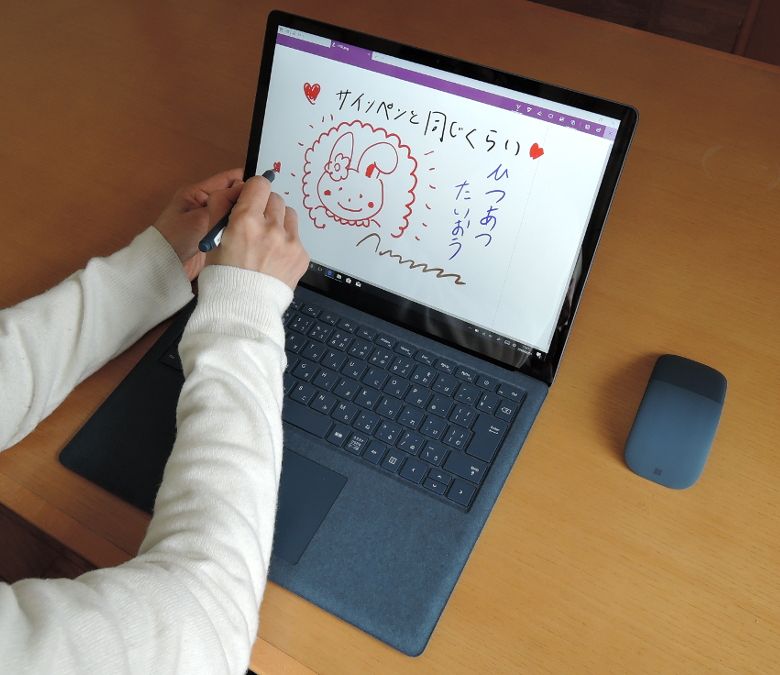
私と家族でいろいろ試し書きしてみました。私はイラストは描きませんので、かなり素人っぽい感想になります。これ、すごいです。画面にサインペンで落書きするのと変わりません。具体的にはペン先のズレもほとんど感じられませんでしたし、追従性もすごく高いです(レイテンシー、つまり遅延が少ない)。

しかし、キーボード分離型であるSurface Proとこの製品Surface Laptopとでは「手書き入力のしやすさ」が違います。数字上だと、同じSurfaceペンを使っても、Surface Proなら筆圧4.096段階、Surface Laptopなら1,024段階、という違いはありますけど、そんなことよりこの画像w Surface Laptopで本気でイラストを描くとしましょう。その場合、キーボードは明らかに邪魔です。

Surface Laptopは「ラップトップ」なのでキーボードは取り外し出来ません。また、ヒンジを最大開口してもここまでしか開きません。この状態で頑張ってイラストを描こうとすると、一つ上の画像のようなポジションになってしまいます。
この製品の手書き入力性能は非常に高いです。私自身にイラストを描くスキルはありませんが、偉そうなことを言わせてもらうと、イラスト上級者でも納得できるくらいの品質は確保されていると思います。ただし、筐体構造上、もし本格的にイラストを描きたいのであれば、この製品ではなく、Surface ProあるいはSurface Bookにすべきだと思います。
では、この製品にSurfaceペンは不要なのか、といえばそんなことはありません。ペンはイラストを描くためだけにあるわけではないですから。画面にメモ書きしたり、文書を校正したりといった用途だって、書き味のいいペンがあれば快適さが全然違います。これだけの手書き性能があるのなら、12,744円というのは少し痛い出費にはなりますが、ぜひ一緒に購入しておきたいところです。
4.まとめ
Microsoft Surface LaptopはMicrosoftストアで販売中で、2月11日現在の価格は税込み136,944円から、となっています。ウインタブの「上級モバイルノート勝手基準(Core i5/RAM8GB/256GB SSD/FHDディスプレイ)を満たすスペックだと税込み158,544円ですね。ちなみに「勝手基準」を満たす13.3インチモバイルノートは最安値だと9万円弱くらいで他社製品が購入できます。
じゃ、コスパ的にこの製品は高いのか、といえば全然そんなことはないです。むしろ安いかもしれません。まず、この製品には「Office Home & Business 2016」が付属します。次にディスプレイが高精細である上、タッチ対応し、高性能な手書き入力も可能です。そしてOSです。3月末までであれば無償でWindows 10 Proにアップグレードできます。
それと、さすがMicrosoft、筐体のデザインと品質が素晴らしいです。薄型で質感の高いアルミ筐体、落ち着いた印象ながら個性的な筐体色、そしてSurfaceシリーズの一員であることがひと目で分かるデザイン・アイデンティティ…。
一方で弱点は「ポート類の不足」と「イラスト制作には向かない筐体構造」くらいでしょうか。この製品はフレッシャーズ向け的な打ち出しがなされていますが、もしも初めて購入するパソコンがSurface Laptopなのだとしたら、こんなに羨ましいことはないですし、おじさんとしては「こんなのいきなり買ったら教育上よくないぜ」くらいの苦言を呈するのが精一杯、というところでしょうか。
5.関連リンク(Microsoft)
Surface Laptop
![]()




コメント
画面表示を上下逆さにして、本か何かを台にしてキーボード部分を乗せれば手前のキーボードが邪魔問題は解決するかと思います。(力業)
モブカッチャンさん、こんにちは、コメントありがとうございます。それほんとに力技やん…。でも確かにそれで行けそうな気はしますね…。
自分も最初Surfaceって高いなーとか使ったことないのに思っていました。
自分が買って愛用したら”安い”と思うようになりました(マジで)
SurfacePro用ですが自分はUSBスロット不足補うために使ってるのは
https://www.amazon.co.jp/gp/product/B01MY6V0KX/ref=oh_aui_detailpage_o09_s00?ie=UTF8&psc=1
USBポートX2(3.0 2.0 各1)MicroUSBx1 MicroSDx1 SDx1で1600円
SurfaceLaptop用の格安ツールも多分出るんじゃないじゃないかなとか思っていますよ。(海外用になってしまうかもしれませんが)
本山さん、こんにちは、コメントありがとうございます。とりあえず安いハブなんかである程度大丈夫じゃないか、と私も思うんですけど、この製品買ってしまったらやっぱり奮発して純正品欲しくなっちゃうでしょうねえ。
ソフト側で筆圧調整はできるかどうかが気になる。
PYUさん、こんにちは、コメントありがとうございます。ごめんなさい、そこ見なかったです。
mini displayportは本当にいらない。大人しく最初からHDMIつけておいて欲しい。特に組織で使って欲しいと思ってるならこういうところこだわって欲しい。
こんにちは、コメントありがとうございます。それ、私も同感です。どう考えてもHDMIのほうが既存の機器との親和性高いですよね。
US配列なら即買いなんですけどね。
なんでマイクロソフトはUS配列を扱ってくれないのか…
この問題があるからどうしてもMacを選んでしまう。
輸入って手もあるんですが、サポート効かないらしいので…
こんにちは、コメントありがとうございます。慣れたらどっちでもなんとかなりますよ!というのが最近日本語配列と英語配列を併用せざるを得ない状況に陥っている私の意見です。